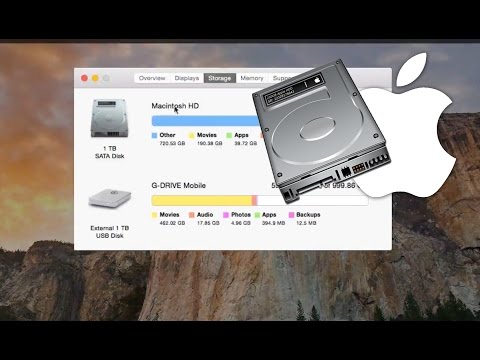Az elektronikus áruházak, mint ezek a szolgáltatások, mert nagyon magas árrésszel és szinte tiszta profitdal rendelkeznek. De ne essen bele - megmutatjuk neked, hogyan kell mindent megtenni magad nélkül egy fillért sem.
Távolítsa el a felesleges szoftvereket
Az olyan üzletek, mint a Best Buy, ezt a cuccot "felesleges szoftvereknek" nevezik, de a többiek úgy hívják, hogy fékeznek. Ez drámaian lelassíthatja az új PC-t, és a számítógépgyártók fizetik bele. Az új PC-n lévő bloatware-k megszabadításához kipróbálhatja a PC Decrapifier-et, amely automatikusan eltávolítja az ismert feltöltő eszközöket.
Ez a program nem ismeri az összes felbukkanó programot, de valószínűleg be kell lépnie a Windows Vezérlőpult Programblokkjának eltávolításához és eltávolítania kell a nem kívánt szoftvert. ha nem biztos benne, hogy egy program felbukkan, vagy hasznos-e, próbálja meg a nevét elindítani, mielőtt eltávolítaná.
A 2010-es fogyasztói nyomozás azt mutatta, hogy a Best Buy valójában nem távolítja el ezt a dolgot. Csak törlik az asztali parancsikonokat, így a számítógép kicsit kevésbé zavaros, de nem más. Akár fizet a Best Buy-ra, akár nem, látszólag magának kell eltávolítania ezt a cuccot - így akár megmentheti a pénzt.

A Windows frissítése
Igen, a Best Buy frissíti a Windows-ot az Ön számára, ugyanúgy, ahogy díjat számol fel az Xbox vagy a PlayStation konzol legújabb szoftverfrissítéseinek telepítéséhez. Mindkét lehetőség ötletes, mint a konzolok, a Windows úgy van felépítve, hogy az átlagos felhasználók frissíthetik a frissítéseket szakemberek segítségével. A Windows modern verziói úgy vannak beállítva, hogy automatikusan telepítik a frissítéseket a dobozból, így előfordulhat, hogy a frissítési munkát sem kell elvégeznie a saját használatával.
Megtekintheti a Windows Update beállításait, és manuálisan frissítéseket is végrehajthat a Windows Update ablakban a Vezérlőpult Rendszer és biztonság című részében.

Szabadíts fel a helyet a fájlok eltávolításával
Ha egy ideig használta a számítógépet, valószínűleg felszabadíthatja a lemezterületet a kiváló (és ingyenes) CCleaner segédprogram futtatásával. A számítógép átvizsgálja az ideiglenes fájlokat és más felesleges rendszerfájlokat, amelyeket törölhet, majd törölheti őket, és felszabadíthatja a helyet. Ha igazán szeretne egy rendszerleíró tisztítót használni - és nem ajánljuk, mert egyáltalán nem fog segíteni - használhatja a CCleanerbe épített rendszerleíró tisztítót.
Nincs szükség PC-tisztító programra - a CCleaner mindössze annyira szüksége van. Ha nem szeretné telepíteni a CCleaner programot, akkor a Windows rendszerbe épített Lemezkarbantartó eszközt használhatja.

Az indítás optimalizálása
A Best Buy megígéri, hogy optimalizálja az indítási folyamatot, de ezt megteheti. A Windows 8 rendszeren nyissa meg a Feladatkezelőt (kattintson jobb gombbal a tálcán, és válassza a Feladatkezelő indítása parancsot), és kattintson az Indítás lapra. Innen kezelheti az indítási programokat más szoftver telepítése nélkül.
Ha a Windows korábbi verzióját használja, az MSConfig alkalmazás segítségével kezelheti az indítási programokat, vagy használhatja a CCleanerbe épített indítóprogram-kezelőt.

Futtasson egy víruskeresést
A Geek Squad technikusai nem fognak olyan mélyreható víruskeresõ eszközöket használni, amelyekkel nem tudsz kezelni. Használnak kereskedelmi forgalomban kapható víruskeresőt, hogy beolvassák a rendszert malware-re. Hajtsa végre a fizetést, és tegye meg magának. Ha Windows 8 vagy 10 operációs rendszert használ, már telepítve van a Windows Defender. Ha régebbi Windows verziót használ, ugyanazt a védelmet kaphatja a Microsoft ingyenes Microsoft Security Essentials telepítésével. Ha nem akarja a Microsoft víruskereső programjait valamilyen okból használni, akkor az avast! egy szilárd, ingyenes alternatíva - csak ne telepítsd a böngésző plugint.
Ha már víruskereső programot futtat, és szeretné, ha egy másik víruskereső programból egy másik véleménnyel jutna - csak azért, hogy biztonságban legyen - kövesse ezeket az utasításokat, hogy biztonságosan végezzen egy másik víruskereső programot. Soha nem szabad két víruskereső programot telepíteni és futni a háttérben egyszerre, mivel egymásba ütköznek.

A számítógép töredezettségmentesítése
A Best Buy kétségtelenül "törekszik a merevlemez optimalizálására" defragmentálással. Ha szilárdtestalapú meghajtót használ, teljesen átugorhatja a töredezettségmentesítést. Ha régebbi mechanikus meghajtót használ, akkor valószínűleg nem kell aggódnia, mert a Windows automatikusan defragmentálási műveleteket hajt végre ütemterv szerint. Ha a merevlemezt töredezettségmentesíteni szeretné, csak nyissa meg a Lemeztöredezettség-mentesítő eszközt, és kattintson a gombra a töredezettségmentesítési művelet futtatásához.
Ne feledje, hogy ez az eszköz mostantól az "Optimalizálja a meghajtókat" a Windows 8 rendszeren. Ez már nem a lemeztöredezettség-mentesítő.

Helyreállító lemezek létrehozása
Visszatérési CD-ket hozhat létre, hogy könnyen visszaállíthassa a számítógép gyári alapértelmezett állapotát, ha a szoftver bármikor meghibásodik, és olyan tárolóként, mint például a Best Buy, felszámíthatják Önt erre az új számítógépeken. Ez nem sok idő szükséges, mivel a számítógépek a helyreállítási partíciókkal szállítanak, és a Windows 8 tartalmazza a beépített frissítési és visszaállítási lehetőségeket.
Azonban a Windows 7 rendszeren valószínűleg létrehozhat helyreállítási CD-ket vagy DVD-ket a gyártó által biztosított eszközzel. Windows 8-as vagy 10-es verzió esetén létrehozhat egy helyreállító meghajtót, amely a teljes rendszer másolatát tartalmazza, csak abban az esetben, ha valamilyen okból megsérülnek a merevlemezre vonatkozó helyreállítási adatok.

A számítógép visszaállítása a gyári alapértékekre
Az egyik legnagyobb trükk egy számítógép-technikus eszközkészlete az alapértelmezett beállítások helyreállítása vagy a Windows újratelepítése. Ez megjavít minden hibát egy számítógépes szoftverrel, és szoftvereit szó szerint, "újszerű" állapotba helyezi. A múltban az átlagos embereket letiltották a Windows újratelepítésével az ijesztő megjelenésű, szöveges módú telepítési képernyőkön, amelyek az elején jelennek meg. Ez azonban sokkal könnyebb.
- A Windows 8-as vagy 10-es verzióján futtathatja a számítógép frissítését vagy alaphelyzetbe állítását, így gyorsan visszaállíthatja a szoftverét gyári alapértelmezett állapotába.
- A Windows 7 operációs rendszeren az operációs rendszer újratelepíthető a gyártói helyreállítási partícióról.
- A Windows bármelyik verzióján a Windows teljesen újratelepíthető Windows-lemezről, amelyet feltöltöttek.
Ha számítógéppel kapcsolatos problémái vannak, és csak úgy tűnhet, hogy megoldja őket, vagy csak el akar törölni mindent, és frissen kezdeni, akkor ezt kell tennie.

A múltban a Best Buy azt állította, hogy 100 rendszeres csípést hajt végre, de itt minden fontos dolgot lefedtünk. Ez úgy hangzik, mint egy csomó, de azt állíthatnánk, hogy a CCleaner egyedül 100 különböző rendszercsípést hajt végre különböző típusú fájlok törlésével.